Pin CMOS là gì ? Hết pin CMOS có sao không? Cách thay pin CMOS đơn giản
Nếu bạn là người đam mê linh kiện máy tính, laptop thì bạn sẽ nghe đến cụm từ CMOS và pin CMOS. Vậy cụ thể pin CMOS là gì? Nó có chức năng nào với thiết bị bạn đang sử dụng và làm thế nào để thay thế trong trường hợp viên pin này hết? Tất cả sẽ được giải đáp trong bài viết sau của Phúc Anh nhé
Tìm hiểu Pin CMOS là gì?
CMOS là viết tắt của cụm từ Complementary Metal-Oxide Semiconductor được định nghĩa là con chip được gắn trên bo mạch chủ máy tính để lưu trữ một số thông tin quan trọng kể cả khi mất điện. Và để duy trì được sự hoạt động của con chip này ngay cả khi không được cấp nguồn thì các nhà sản xuất sẽ dùng một viên pin nhỏ để cung cấp điện năng cho chip CMOS.
Nếu bạn là người thường xuyên “vọc vạch” các linh kiện điện tử thì bạn sẽ biết ngay đâu là viên pin CMOS. Còn nếu bạn chưa từng khám phá những điều này thì Pin CMOS có hình dáng tương tự như một đồng xu nhỏ, bạn có thể xem hình minh họa dưới đây
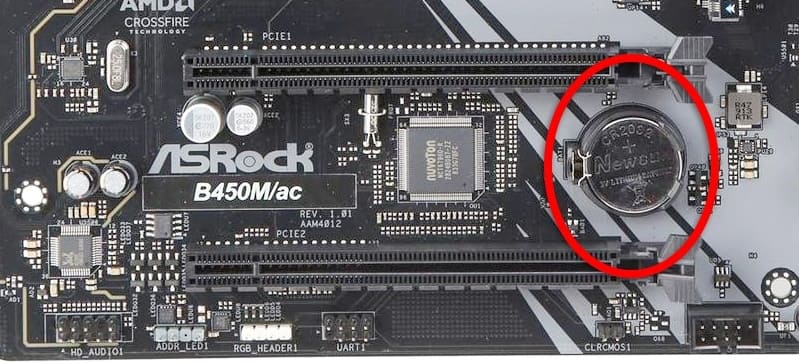
Pin CMOS có tác dụng gì? Pin CMOS dùng được bao lâu?
Như đã nói ở trên thì pin CMOS có tác dụng cấp nguồn điện năng cho con chip CMOS hoạt động bình thường ngay cả khi bạn tắt máy hoặc mất điện giúp các thông số về ngày, giờ,.. các thông tin về phần cứng, các thông tin về hệ thống boot hoạt động chính xác
Ngoài ra, pin CMOS còn giúp lưu thông tin cấu hình BIOS, khi pin hết người dùng gặp phải lỗi máy không thể khởi động được hoặc khởi động không lên màn hình.
Cùng với đó thì Con chip CMOS chỉ sử dụng một lượng rất nhỏ về điện năng để hoạt động, chính vì thế mà một viên pin CMOS có thể dùng được rất lâu thậm chí lên tới nhiều năm nếu máy tính của bạn không gặp lỗi
Hết pin CMOS có sao không?
Tuy sử dụng ít điện năng và pin CMOS có thể sử dụng được lâu dài, nhưng vẫn có trường hợp máy của bạn bị hết pin CMOS. Khi hết pin này thì máy của bạn sẽ gặp các tình trạng sau đây
Thông tin ngày giờ trên máy bị sai: Thông tin ngày giờ của máy bị sai là tình trạng thường thấy nhất khi pin CMOS bị lỗi, hết pin
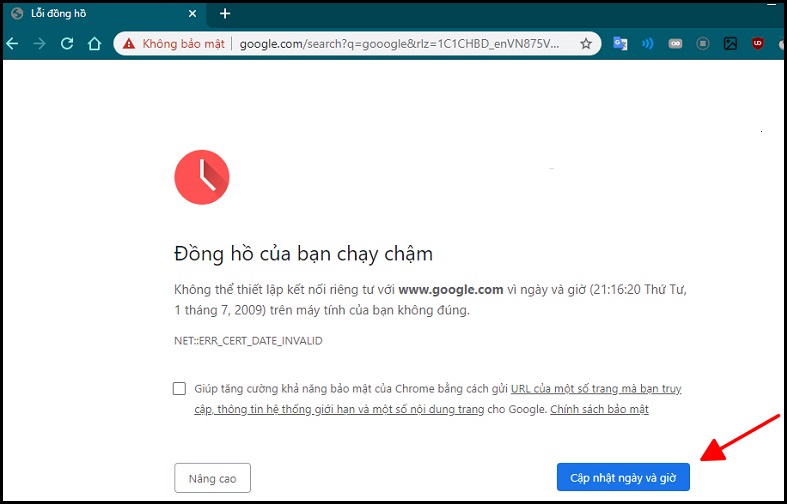
Máy tính báo lỗi khi khởi động, không lưu được các thiết lập BIOS: Khi bật máy bạn sẽ gặp các lỗi như CMOS Read Error, CMOS Checksum Error, CMOS Battery Failure, System battery voltage is low… và những thiết lập trước kia của bạn trên BIOS bị trả về mặc định. Nếu bạn gặp các lỗi này thì ta biết ngay đó là dấu hiệu khi pin CMOS hết năng lượng.
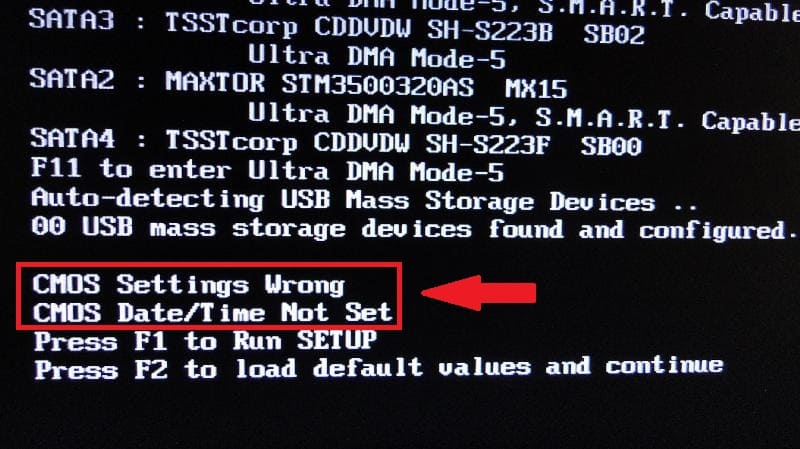
BIOS hư, máy tính không khởi động: Có một số dòng máy laptop, mainboard khi pin CMOS bị hết sẽ không thể khởi động do Những dữ liệu của BIOS phần lớn đều được lưu trữ trên chip CMOS
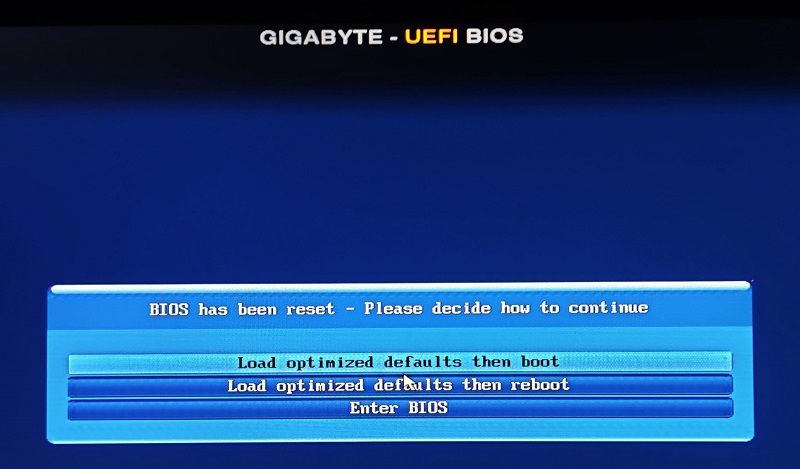
Hướng dẫn cách thay pin CMOS cho máy tính, Laptop cực kỳ đơn giản
Khi máy của bạn có những dấu hiệu báo hết pin CMOS ở trên, bạn có thể dễ dàng thay thế theo những bước hướng dẫn sau đây
Đối với hầu hết các máy tính, hiện nay thì sẽ sử dụng pin CMOS là CR2032.

Bước 1: Tắt nguồn máy hoặc rút điện máy tính > tiến hành tháo vỏ máy để có thể thao tác được trên mainboard
Bước 2: Tìm kiếm vị trí cục pin CMOS tròn được gắn trên bo mạch chủ. Sau đó sử dụng một vật có hình dạng dài, mỏng dẹp như tua vít mini, cây nhíp để cạy viên pin ra khỏi chân đế.

Bước 3: Vệ sinh lại khu vực cắm pin và lắp lại viên pin theo đúng cực của nhà sản xuất. Tuy nhiên thì bạn cần chú ý rằng không phải máy tính nào cũng có pin CMOS có thể tháo rời. Nếu bạn không tìm được viên pin CMOS dạng đồng xu thì bạn cần tham khảo tài liệu về máy tính của bạn hoặc liên hệ với nhà cung cấp máy tính để được hỗ trợ thêm.

Bước 5: Sau khi bạn thay thế viên pin CMOS bạn cần lắp lại vỏ máy và khởi động, nhập các giá trị CMOS chuẩn như ngày giờ hệ thống, đảm bảo lưu các cài đặt trước khi thoát
Trên đây Phúc Anh đã giải thích chi tiết cho bạn pin CMOS là gì cũng như hướng dẫn bạn cách thay loại pin này trên máy tính, laptop. Hãy tiếp tục theo dõi các bài viết công nghệ được cập nhật liên tục từ Phúc Anh
Tin liên quan
- Hướng dẫn tạo ảnh hot trend trên ChatGPT
- Hướng dẫn bật chuông khởi động và tắt máy trên iPhone có thể bạn chưa biết
- Hướng dẫn cấu hình mạng khách (Guest Network) cho router WiFi TP-Link
- Hướng dẫn biến Router WiFi TP-Link thành bộ tiếp sóng (Repeater) để mở rộng vùng phủ sóng mạng
- Hướng dẫn cấu hình router WiFi TP-Link mới đơn giản chỉ với 5 bước
- Hướng dẫn cấu hình modem nhà mạng thành bộ phát WiFi chỉ với vài bước đơn giản
- iPhone 16 Pro Max sạc tối đa bao nhiêu W? Thực hư chuyện iPhone 16 Pro Max sạc lên đến 40W
- Hướng dẫn kích hoạt Siri để mở camera IMOU bằng giọng nói
- Microsoft Cam Kết Minh Bạch Hơn Với Lộ Trình Tính Năng Windows 11
- Hướng dẫn cách sử dụng tính năng bỏ qua tin nhắn trên Messenger để tránh bị làm phiền
- Mách bạn cách kiểm tra laptop, máy tính đang dùng HDD hay SSD?
- Nguyên nhân và cách khắc phục bàn phím máy tính, laptop của bạn không gõ được
- Những cách hẹn giờ tắt máy tính Windows, Macbook nhanh chóng, dễ thực hiện
- Tổng hợp 10 trang web hỗ trợ tải nhạc MP3 từ Youtube một cách nhanh chóng
- Tính năng mới của iOS 17 sẽ giúp bảo vệ mắt khỏi tác hại lâu dài
- Top 3 máy photocopy Canon cho văn phòng bán chạy hiện nay
- Top 5 máy photocopy giá rẻ cho văn phòng đáng mua
- [Mẹo vặt] Cách điều khiển mạng Wi-Fi từ Command Prompt trên Windows 11
- MusicLM là gì? AI chuyển văn bản thành nhạc của Google
- Top 5 laptop 15 inch mỏng nhẹ cấu hình khủng giá dưới 20 triệu
Phúc Anh 15 Xã Đàn, Đống Đa, Hà Nội
Điện thoại: (024) 35737383 - (024) 39689966 (ext 1)
Phúc Anh 152 - 154 Trần Duy Hưng, Cầu Giấy, Hà Nội
Điện thoại: (024) 37545599 - (024) 39689966 (ext 2)/  Chat zalo
Chat zalo
Phúc Anh 134 Thái Hà, Đống Đa, Hà Nội
Điện thoại: (024) 38571919 - (024) 39689966 (ext 3)/  Chat zalo
Chat zalo
Phúc Anh 141-143 Phạm Văn Đồng, Cầu Giấy, Hà Nội
Điện thoại: (024) 39689966 (ext 5)/  Chat zalo
Chat zalo
Phúc Anh 89 Lê Duẩn, Cửa Nam, Hoàn Kiếm, Hà Nội
Điện thoại: (024) 39689966 (ext 6)/  Chat zalo
Chat zalo
Phòng bán hàng trực tuyến
Điện thoại: 1900 2164 (ext 1)
Phòng dự án và khách hàng doanh nghiệp
Điện thoại: 1900 2164 (ext 2)




 Giỏ hàng
Giỏ hàng









